Подключение к домену или рабочей группе
Подключение к домену или рабочей группе
Прежде всего необходимо настроить параметры сети, для чего нужно использовать данные об IP-адресации в сети и имя (имена) рабочей группы или домена.
Для начала настройте домен или рабочую группу, щелкнув правой кнопкой мыши на значке Мой компьютер и выбрав в появившемся меню пункт Свойства, – откроется окно свойств системы (рис. 16.1), содержащее несколько вкладок.
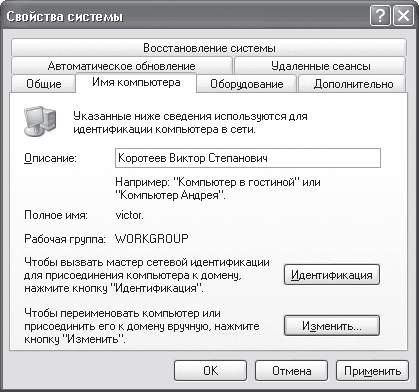
Рис. 16.1. Содержимое вкладки Имя компьютера
Нас интересует вкладка Имя компьютера, где в поле Описание можно изменить описание компьютера, которое будет отображаться в окне Проводника рядом с именем компьютера в сети.
Подсоединить компьютер к домену или рабочей группе можно двумя способами: простым и сложным. При этом простой путь подойдет пользователям, которые уже не раз сталкивались с подобного рода действием. Сложный путь изобилует достаточно путаными шагами и непонятными словами, поэтому начинающие пользователи часто предпочитают простой путь настройки. С другой стороны, если у вас на руках уже имеются все необходимые данные для регистрации в сети, то лучше выбрать именно первый вариант, так как он более понятен. На вкладке Имя компьютера нужно нажать кнопку Изменить – откроется окно (рис. 16.2), в котором нужно будет указать необходимые данные.
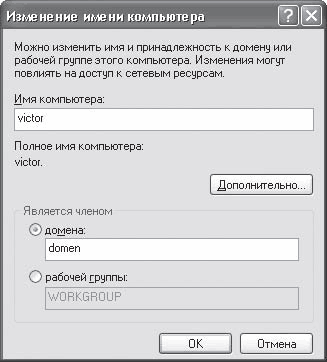
Рис. 16.2. Указываем имя домена или группы
Так, если в сети имеется домен, то необходимо будет указать, что компьютер является членом домена, и ввести имя домена. В противном случае нужно обозначить, что компьютер принадлежит рабочей группе, и указать имя группы. Однако прежде всего, если нужно, следует изменить имя компьютера, под которым он будет виден в сети.
Если используется доменная система, то после нажатия кнопки ОК появится окно с требованием ввести логин и пароль доступа пользователя, который имеет право подсоединиться к домену (рис. 16.3). Это означает, что данный пользователь должен уже быть зарегистрирован в Active Directory. Если вы еще не зарегистрированы, то подключиться к домену можно, используя любую другую учетную запись, например попросить об этой услуге администратора сети.

Рис. 16.3. Подключаемся к домену
Если введенные данные верны, то через несколько секунд вы окажетесь в домене, о чем будет свидетельствовать соответствующее сообщение (рис. 16.4).

Рис. 16.4. Успешное подключение к домену сети
Если вы подключаетесь к рабочей группе, то никаких дополнительных окон появляться не будет, а в результате появится сообщение, что вы подключились к группе с указанным названием.
Чтобы полноценно войти в домен или группу, необходимо перезапустить компьютер, о чем и сообщит надпись в нижней части окна (см. рис. 16.1).
Более 800 000 книг и аудиокниг! 📚
Получи 2 месяца Литрес Подписки в подарок и наслаждайся неограниченным чтением
ПОЛУЧИТЬ ПОДАРОКДанный текст является ознакомительным фрагментом.
Читайте также
Список всех пользователей в группе
Список всех пользователей в группе В листинге 11.7 приведен сценарий ListUsers.js, в котором формируется список всех пользователей, входящих в группу "Пользователи" на компьютере 404_Popov.Для связывания с группой "Пользователи" рабочей станции 404_Popov создается объект GroupObj;
Блокировка рабочей станции
Блокировка рабочей станции Заблокировать рабочую станцию Windows ХР можно с помощью вызова функции LockWorkStation() из библиотечного файла user32.dll. В листинге 11.18 приведен сценарий Lock.js, в котором происходит блокировка компьютера с помощью этой функции.Листинг 11.18. Блокировка
13.1. Работа в домашней группе
13.1. Работа в домашней группе Как уже упоминалось выше, понятие домашней группы – новое в Windows 7. Использование такого подключения наиболее эффективно в случае, например, когда к сети нужно подсоединить два домашних компьютера или несколько компьютеров на небольшом
Подключение компьютеров к домашней группе
Подключение компьютеров к домашней группе Чтобы другие компьютеры могли участвовать в «жизни» домашней группы, потребуется выполнить определенные действия, чтобы их туда подключить.Сначала убедитесь в том, что компьютер, на котором создана домашняя группа, включен и не
Получение рабочей копии
Получение рабочей копии Скорее всего, у Вас есть некоторый каталог, где и хранятся разнообразные проекты. Это хороший кандидат для использования в качестве основного каталога для получения рабочих копий проектов из CVS. Предположим для простоты, что это c:projectsWINCVS Хорошей
Обновление рабочей копии
Обновление рабочей копии Если вы - не единственный участник проекта, и одним репозиторием пользуются одновременно несколько человек, то любой из них мог обновить репозиторий. В этом случае для работы с самыми свежими исходными текстами необходимо периодически выполнять
9.4.1. Анализ данных рабочей точки
9.4.1. Анализ данных рабочей точки При каждом анализе программа PSPICE выявляет данные об используемой в схеме рабочей точке (Bias Point). Эти данные вы можете найти в выходном файле под заголовком Small Signal Bias Solution. В основном там содержится информация об узловых потенциалах и токах,
Понятие рабочей книги и рабочего листа
Понятие рабочей книги и рабочего листа Рабочая книга Excel 2007 – это файл, который создается, редактируется и сохраняется средствами Excel 2007. По умолчанию рабочая книга Excel 2007 имеет расширение XLSX (учтите, что этот формат не поддерживается предыдущими версиями Excel). Основной
Глава 3 Настройка рабочей среды AutoCAD
Глава 3 Настройка рабочей среды AutoCAD Пользователь имеет возможность изменять различные параметры рабочей среды AutoCAD, влияющие на конфигурацию интерфейса и условия рисования. Такие настройки называются профилем. Пользователи, входящие в систему под одним именем, могут
Глава 3 Настройка рабочей среды AutoCAD
Глава 3 Настройка рабочей среды AutoCAD Определение доступа к файлам поддержки Настройка параметров рабочего экрана Настройка параметров открытия и сохранения файлов Определение параметров вывода на печать Настройка системных параметров Настройка пользовательской
Окна рабочей области
Окна рабочей области Основное окно рабочей области – Data Window (окно данных), позволяющее просматривать и редактировать звуковые данные. Под редактированием понимается выделение фрагментов данных, копирование, вырезание, вставка и другие подобные действия. Программа Sound
Настройка рабочей среды
Настройка рабочей среды В этой главе уже рассказывалось о том, как изменять параметры рабочей среды (в разделе о сочетаниях клавиш и панелей инструментов), но не объяснялся принцип, на котором основана настройка рабочей среды ArchiCAD.Как вы уже могли понять, основные
Как присоединиться к домашней группе?
Как присоединиться к домашней группе? Теперь присоединим к домашней группе нетбук. Вызовите окно Центра управления сетями и общим доступом.1. В окне Центра управления сетями и общим доступом щелкните на ссылке Может присоединиться или Выбор домашней группы и параметров